GNS3模拟IPS
- 格式:ppt
- 大小:700.00 KB
- 文档页数:55
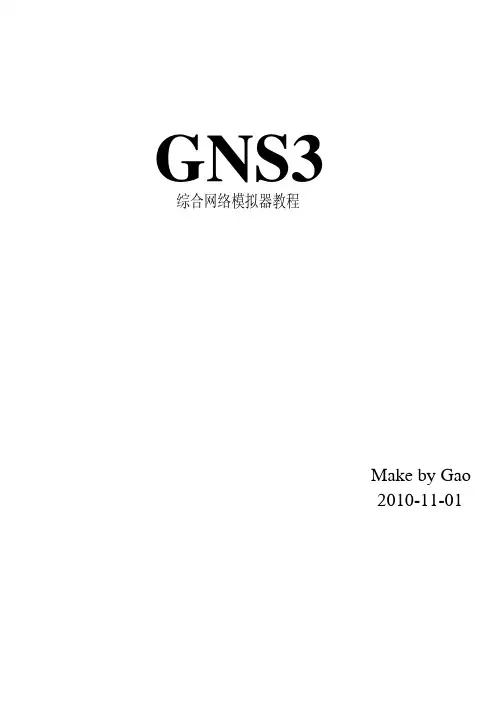
GNS3综合网络模拟器教程Make by Gao2010-11-01,需自行下载是一种开源软件,不用付费就可使用。
但是,Cisco 需要符合在使用时是是一种可以仿真复杂网络的图GNS3网络模拟器简介GNS3形化网络模拟器。
你可能熟悉用来仿真不同操作系统的VMware 或Virtual PC 等软件。
利用这些软件,可以在自己计算机的虚拟环境中运行诸如Windows XP 专业版、Ubuntu Linux 等操作系统。
GNS3允许在计算机中运行Cisco 的IOS(InternetOperating Systems)。
GNS3 Cisco 的IOS 的版权,因此,GNS3安装程序中不包含IOS注:为节约时间,可直接访问我的共享\\10.92.8.245\gns3\,进行拷贝选择相应的版本进行下载,如下图:Step 1:下载GNS3点击绿色的download 按钮,如下图所示。
Windows平台下使用GNS3软件下载网站Step 2:安装GNS3软件包双击所下载的开始安装GNS3允许GNS3创建Start菜单文件夹,点击Next按钮。
GNS3需要其他软件的支持以正常运行,包括WinPCAP,Dynamips和Pemuwrapper。
默认情况下,这些软件将被选中,因此,点击Next继续安装。
如上图所示。
选择GNS3的安装路径后点击Install按钮,开始实际的安装过程。
GNS3的第一个支持环境是WinPcap,选择Next按钮开始WinPcap的安装过程,如下图所示。
如果计算机用已经安装有某个版本的WinPcap,安装程序将提醒你是否需要移除原来已经安装的WinPcap。
如下图所示。
开始 Step 3:配置IOS点击GNS3的Edit 菜单,选择“IOS image and hypervisors ”,如下图所示:在标签页“IOS images ”中,点击后查找自己所准备的IOS 映像文件并点击“open ”按钮。
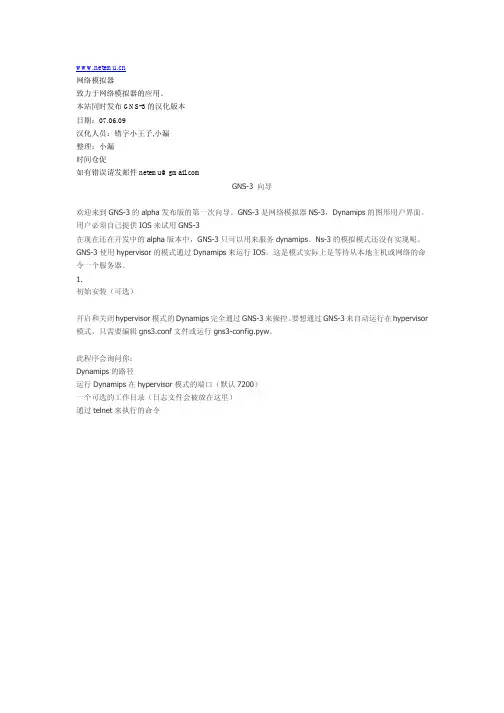
网络模拟器致力于网络模拟器的应用。
本站同时发布GNS-3的汉化版本日期:07.06.09汉化人员:错字小王子,小漏整理:小漏时间仓促如有错误请发邮件netemu@GNS-3向导欢迎来到GNS-3的alpha发布版的第一次向导。
GNS-3是网络模拟器NS-3,Dynamips的图形用户界面。
用户必须自己提供IOS来试用GNS-3在现在还在开发中的alpha版本中,GNS-3只可以用来服务dynamips。
Ns-3的模拟模式还没有实现呢。
GNS-3使用hypervisor的模式通过Dynamips来运行IOS。
这是模式实际上是等待从本地主机或网络的命令一个服务器。
1.初始安装(可选)开启和关闭hypervisor模式的Dynamips完全通过GNS-3来操控。
要想通过GNS-3来自动运行在hypervisor 模式,只需要编辑gns3.conf文件或运行gns3-config.pyw。
此程序会询问你:Dynamips的路径运行Dynamips在hypervisor模式的端口(默认7200)一个可选的工作目录(日志文件会被放在这里)通过telnet来执行的命令2.开启GNS-3运行gns3.pyw来开启GNS-3.如果你还没有安装依赖关系的话,请参阅readme文件3.设计模式默认情况下,GNS-3以设计模式启动。
在这个模式里,你可以通过拖拽释放左边列表中的节点到右边的场景中来画出网络拓扑。
注意:现阶段,这些图标纯粹是装饰性的,也就是说它们之间是没有区别的。
这在以后的版本会得到改变。
在配置你的节点前,你要通过Cisco IOS->IOS images来选择IOS文件,然后选择路径,平台,chassis (如果合适的话),还有IDLE PC的值。
默认的情况下使用集成的hypervisor(GNS-3来管理dynamips)来运行IOS。
注意:设定一个IDLE PC的值会减少CPU的负载。
请参阅dynamips的README文件来学习怎么得到一个IDLE PC的值。
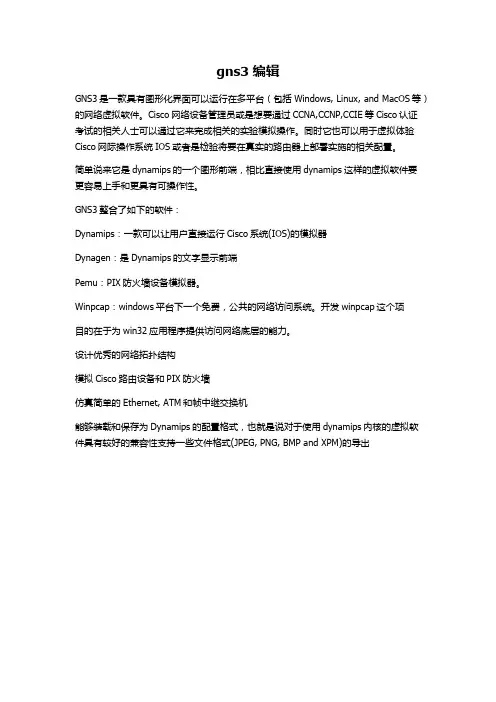
gns3 编辑GNS3是一款具有图形化界面可以运行在多平台(包括Windows, Linux, and MacOS等)的网络虚拟软件。
Cisco网络设备管理员或是想要通过CCNA,CCNP,CCIE等Cisco认证考试的相关人士可以通过它来完成相关的实验模拟操作。
同时它也可以用于虚拟体验Cisco网际操作系统IOS或者是检验将要在真实的路由器上部署实施的相关配置。
简单说来它是dynamips的一个图形前端,相比直接使用dynamips这样的虚拟软件要更容易上手和更具有可操作性。
GNS3整合了如下的软件:Dynamips:一款可以让用户直接运行Cisco系统(IOS)的模拟器Dynagen:是Dynamips的文字显示前端Pemu:PIX防火墙设备模拟器。
Winpcap:windows平台下一个免费,公共的网络访问系统。
开发winpcap这个项目的在于为win32应用程序提供访问网络底层的能力。
设计优秀的网络拓扑结构模拟Cisco路由设备和PIX防火墙仿真简单的Ethernet, ATM和帧中继交换机能够装载和保存为Dynamips的配置格式,也就是说对于使用dynamips内核的虚拟软件具有较好的兼容性支持一些文件格式(JPEG, PNG, BMP and XPM)的导出使用方法1.首先对 GNS3做些设置。
第一步:点击 Edit->Preferences…在弹出的对话框中右侧选择 Dynampis然后在 Executable path 中:写入你安装的 GNS3的目录下的 Dynampis-wxp.exe,举个例子,我的目录是 E:/simulatorGNS3/GNS3/Dynamips/dynamips-wxp。
这个dynamips-wxp就是我们的 dynampis 模拟器了。
有一点请注意,GNS3只支持英文目录,所以有中文出现的话,会有错误。
(如果你是2000操作系统选择Dynampis-2000, vista选择Dynampis-wxp)第二步:在 working directory 中随便安排一个目录,这个目录将用来存放运行模拟器的时候产生的一些文件。
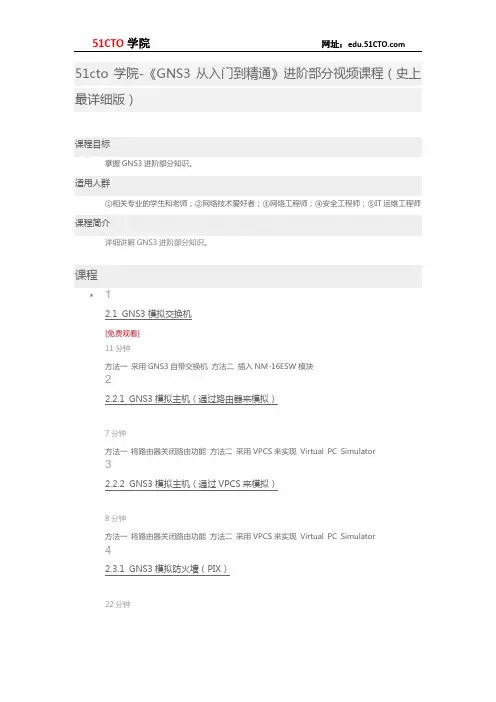
51cto学院-《GNS3从入门到精通》进阶部分视频课程(史上最详细版)课程目标掌握GNS3进阶部分知识。
适用人群①相关专业的学生和老师;②网络技术爱好者;③网络工程师;④安全工程师;⑤IT运维工程师课程简介详细讲解GNS3进阶部分知识。
课程12.1 GNS3模拟交换机[免费观看]11分钟方法一采用GNS3自带交换机方法二插入NM-16ESW模块22.2.1 GNS3模拟主机(通过路由器来模拟)7分钟方法一将路由器关闭路由功能方法二采用VPCS来实现Virtual PC Simulator32.2.2 GNS3模拟主机(通过VPCS来模拟)8分钟方法一将路由器关闭路由功能方法二采用VPCS来实现Virtual PC Simulator42.3.1 GNS3模拟防火墙(PIX)22分钟2.3.1 方法一模拟PIX防火墙PIX镜像设置PIX防火墙与路由器联通通过ASDM图形管理PIX PIX镜像设置PIX防火墙与路由器联通通过ASDM图形管理PIX 安装java 安装asdm软件登录PIX 2.3.2 方法二模拟ASA防火8.0版本8.4版本52.3.2.1 GNS3模拟ASA防火墙(8.0版本)6分钟2.3.1 方法一模拟PIX防火墙PIX镜像设置PIX防火墙与路由器联通通过ASDM图形管理PIX PIX镜像设置PIX防火墙与路由器联通通过ASDM图形管理PIX 安装java 安装asdm软件登录PIX 2.3.2 方法二模拟ASA防火8.0版本8.4版本62.3.2.2 GNS3模拟ASA防火墙(8.4版本)11分钟2.3.1 方法一模拟PIX防火墙PIX镜像设置PIX防火墙与路由器联通通过ASDM图形管理PIX PIX镜像设置PIX防火墙与路由器联通通过ASDM图形管理PIX 安装java 安装asdm软件登录PIX 2.3.2 方法二模拟ASA防火8.0版本8.4版本72.4 GNS3模拟入侵检测-入侵防御系统14分钟1、GNS3中Qemu的IPS参数设置2、通过SecureCRT登录并做初始化3、通过IDM进行图像化管理82.5.1 GNS3模拟大型网络拓扑(中小型企业网或校园网搭建)[免费观看]19分钟本视频讲解如何通过电脑、交换机、路由器等设备搭建典型的园区网络。
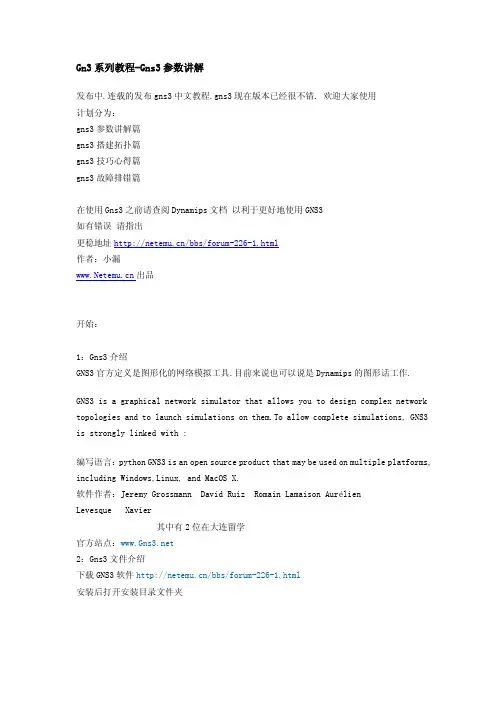
Gn3系列教程-Gns3参数讲解发布中.连载的发布gns3中文教程.gns3现在版本已经很不错.欢迎大家使用计划分为:gns3参数讲解篇gns3搭建拓扑篇gns3技巧心得篇gns3故障排错篇在使用Gns3之前请查阅Dynamips文档以利于更好地使用GNS3如有错误请指出更稳地址/bbs/forum-226-1.html作者:小漏出品开始:1:Gns3介绍GNS3官方定义是图形化的网络模拟工具.目前来说也可以说是Dynamips的图形话工作.GNS3is a graphical network simulator that allows you to design complex network topologies and to launch simulations on them.To allow complete simulations,GNS3 is strongly linked with:编写语言:python GNS3is an open source product that may be used on multiple platforms, including Windows,Linux,and MacOS X.软件作者:Jeremy Grossmann David Ruiz Romain Lamaison AurélienLevesque Xavier其中有2位在大连留学官方站点:2:Gns3文件介绍下载GNS3软件/bbs/forum-226-1.html安装后打开安装目录文件夹打开GNS3软件界面:做实验首先要按照自己的需求准备网络拓扑.对于dynamips来说首先要配置ios参数.接下来点击Edit-Iosimages打开界面如下可以看到有个标签1:Ios images2:hypervisorsSettings:Image file:选择ios路径platform:Dynamips所支持的平台已经定义Classis:ios型号IdlePC:获取的idlepc值用于降低cpu利用率在这里你会发现一个现象你只要选择了ios镜像,稍等2秒钟platform与classis选项gns3会自动匹配.引用:注意:请在这里添加完本次试验所需要的全部ios.以后配置路由器时候ios必须是这里已经设置的ios看一个范例:添加了2个ios一个为2691一个为3640在右边的images里我们可以看到我们添加的ios的一些参数注意:没添加一个ios请点击保存选项:Use the hypervisor managen这个就是Dynagen那种控制台方式这里默认的是Localhost:7200这个端口.假如我们要在一台机器上做大型的实验需要众多的路由器我们可以多个例图让他们互联.例如:Localhost7201等等可以参阅/bbs/thread-5949-1-1.html这里Dynagen的NET配置文件点击Hypervisors标签Host:localhost:代表本地如果做分布式实验,需要修改成ip查阅:/bbs/thread-2406-1-3.htmlPort:7200每个端口代表一个例图如果在一台电脑上要模拟大量的路由可以分成几个例图Base udp:10000通讯方式Dynamips的通讯方式Base console:2000作为以后telnet登录的端口Working directory:E:C:/此目录作为dynamips的工作目录生成的文件均存放在这个文件.注意:生成文件过大请预留足够多的空间引用:注意:我们点一次保存就相当于设置了一个dyanamips例图.保存后可以在设置第二个例图端口号按照顺序分配点击Edite-Preferences有两个选项General:选择软件语言等信息Dynamips:配置Dynamips全局参数配置GNS3中Dynamips的全局参数SettingSExecutable path:这里设置Dynamips路径默认情况下GNS3会附带DynamipsWorking Directory:GNS3工作目录产生一些dynamips产生的东西.反正都是Dynamips生成的Base Port:7200Localhost本地端口号Base Udp:10000UDP端口号用于路由器之间通讯Base Console:2000telnet的端口Terminal conmand:start telnet%h%p telnet参数以后会讲解securecrt登录方式Automatically delete old files generated by dyanmips是否删除dynamips产生的那些旧的文件Enable ios ghost feature是否启用dynamips ghost功能此功能可以节省内存参阅/bbs/search.php?searchid=18&orderby=lastpost&ascdesc=desc&s earchsubmit=yes点击选项:Hypervisor ManagerHypervisor ManagerSettings:Memory usage limit per hypervisor:默认512UDP incrementation:默认100Use th hypervisor manager when importing:默认选择这里参数可以不管想了解可以到Dynamips基础区查阅文档。
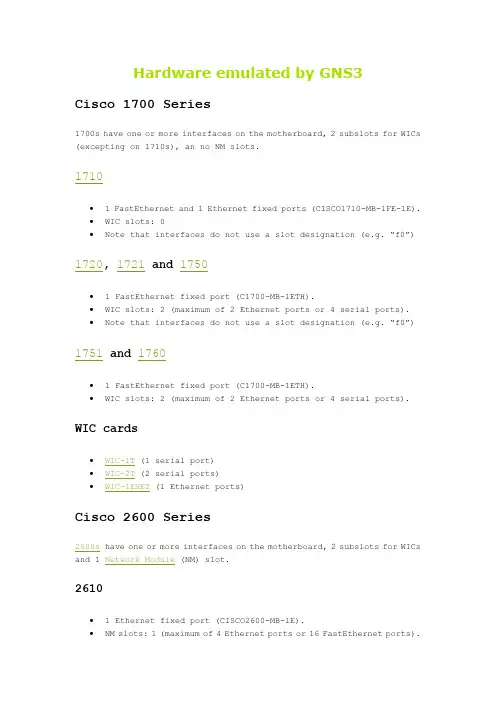
Hardware emulated by GNS3Cisco 1700 Series1700s have one or more interfaces on the motherboard, 2 subslots for WICs (excepting on 1710s), an no NM slots.1710∙ 1 FastEthernet and 1 Ethernet fixed ports (CISCO1710-MB-1FE-1E).∙WIC slots: 0∙Note that interfaces do not use a slot designation (e.g. “f0”)1720, 1721 and 1750∙ 1 FastEthernet fixed port (C1700-MB-1ETH).∙WIC slots: 2 (maximum of 2 Ethernet ports or 4 serial ports).∙Note that interfaces do not use a slot designation (e.g. “f0”)1751 and 1760∙ 1 FastEthernet fixed port (C1700-MB-1ETH).∙WIC slots: 2 (maximum of 2 Ethernet ports or 4 serial ports).WIC cards∙WIC-1T (1 serial port)∙WIC-2T (2 serial ports)∙WIC-1ENET (1 Ethernet ports)Cisco 2600 Series2600s have one or more interfaces on the motherboard, 2 subslots for WICs and 1 Network Module (NM) slot.2610∙ 1 Ethernet fixed port (CISCO2600-MB-1E).∙NM slots: 1 (maximum of 4 Ethernet ports or 16 FastEthernet ports).∙WIC slots: 3 (maximum of 6 serial ports).2611∙ 2 Ethernet fixed ports (CISCO2600-MB-2E).∙NM slots: 1 (maximum of 4 Ethernet ports or 16 FastEthernet ports).∙WIC slots: 3 (maximum of 6 serial ports).2610XM, 2620, 2620XM and 2650XM∙ 1 FastEthernet fixed port (CISCO2600-MB-1FE).∙NM slots: 1 (maximum of 4 Ethernet ports or 16 FastEthernet ports).∙WIC slots: 3 (maximum of 6 serial ports).2611XM, 2621, 2621XM and 2651XM∙ 2 FastEthernet fixed ports (CISCO2600-MB-2FE).∙NM slots: 1 (maximum of 4 Ethernet ports or 16 FastEthernet ports).∙WIC slots: 3 (maximum of 6 serial ports).Network Modules∙NM-1E (1 Ethernet port)∙NM-4E (4 Ethernet ports)∙NM-1FE-TX (1 FastEthernet port)∙NM-16ESW (switch module: 16 FastEthernet ports)∙NM-NAM (Network Analysis Module, not working).∙NM-IDS (IDS Network Module, not working).WIC cards∙WIC-1T (1 serial port)∙WIC-2T (2 serial ports)Cisco 3600 Series3600s have 2 to 6 Network Module (NM) slots.∙NM slots: 2 (maximum of 8 Ethernet ports, 32 FastEthernet ports or8 serial ports).3640∙NM slots: 4 (maximum of 16 Ethernet ports, 32 FastEthernet ports or 16 serial ports).3660∙ 2 FastEthernet fixed ports (Leopard-2FE).∙NM slots: 6 (maximum of 24 Ethernet ports, 32 FastEthernet ports or 24 serial ports).Network Modules∙NM-1E (1 Ethernet port)∙NM-4E (4 Ethernet ports)∙NM-1FE-TX (1 FastEthernet port)∙NM-16ESW (switch module: 16 FastEthernet ports, maximum of 2 modules per router)∙NM-4T (4 serial ports)Cisco 3700 Series3700s have 2 FastEthernet interfaces on the motherboard, 3 subslots for WICs and 1 to 4 Network Module (NM) slots.2691∙ 2 FastEthernet fixed ports (GT96100-FE)∙NM slots: 1 (maximum of 16 FastEthernet ports or 4 serial ports).∙WIC slots: 3 (maximum of 6 serial ports).∙Note: the 2691 is essentially a 3700 with 1 NM slot.∙ 2 FastEthernet fixed ports (GT96100-FE)∙NM slots: 2 (maximum of 32 FastEthernet ports or 8 serial ports).∙WIC slots: 3 (maximum of 6 serial ports).3745∙ 2 FastEthernet fixed ports (GT96100-FE)∙NM slots: 4 (maximum of 32 FastEthernet ports or 16 serial ports).∙WIC slots: 3 (maximum of 6 serial ports).Network Modules∙NM-1FE-TX (1 FastEthernet port)∙NM-16ESW (switch module: 16 FastEthernet ports, maximum of 2 modules per router)∙NM-4T (4 serial ports)∙NM-NAM (Network Analysis Module, not working).∙NM-IDS (IDS Network Module, not working).WIC cards∙WIC-1T (1 serial port)∙WIC-2T (2 serial ports)Cisco 7200 Series7200s have a different architecture. Only the 7206 is supported, it has 6 Port Adapters (PA) slots.7206∙PA slots: 6∙Note: VXR chassis, NPE-400 and C7200-IO-FE are the default in GNS3.Chassis types∙STD∙VXRNetwork Processing Engines (NPEs)∙NPE-100∙NPE-150∙NPE-175∙NPE-200∙NPE-225∙NPE-300∙NPE-400∙NPE-G2 (requires the use of NPE-G2 c7200p IOS images)Input/Output ControllersCan be inserted into slot 0 only.∙C7200-IO-FE (1 FastEthernet port)∙C7200-IO-2FE (2 FastEthernet ports)∙C7200-IO-GE-E (1 GigabitEthernet port, Ethernet port is not functional)Port AdaptersOnline Insertion and Removal (OIR) is supported, allowing you to replace PAs while the router is running.∙PA-FE-TX (1 FastEthernet port)∙PA-2FE-TX (2 FastEthernet ports)∙PA-4E (4 Ethernet ports)∙PA-8E (8 Ethernet ports)∙PA-4T+ (4 serial ports)∙PA-8T (8 serial ports)∙PA-A1 (1 ATM port)∙PA-POS-OC3 (1 Packet-Over-SONET port)∙PA-GE (1 GigabitEthernet port)Cisco Catalyst SwitchesAt this moment, it is not possible to emulate Catalyst switches with Dynamips/GNS3. This is due to the impossibility to emulate ASIC processors used in those type of devices. However you can use the EtherSwitch modulewith 2600s, 3600s and 3700s Series. Keep in mind that this module works differently (uses the vlan database etc.) and doesn’t support the following features:∙Access Switch Device Manager (SDM) Template∙ACL – Improved Merging Algorithm∙ARP Optimization∙BGP Increased Support of Numbered as-path Access Lists to 500 ∙BGP Restart Neighbor Session After max-prefix Limit Reached∙BGP Route-Map Continue Support for Outbound Policy∙Clear Counters Per Port∙DHCP Snooping∙DHCP Snooping Counters∙Diagnotics Options on bootup∙ErrDisable Reactivation Per Port∙ErrDisable timeout∙EtherChannel – Flexible PAgP∙Etherchannel Guard∙Fallback Bridging∙Flex Link Bi-directional Fast Convergence∙Flex Link VLAN Load-Balancing∙Flex Links Interface Preemption∙GOLD – Generic Online Diagnostics∙IEEE 802.1ab, Link Layer Discovery Protocol∙IEEE 802.1s – Multiple Spanning Tree (MST) Standard Compliance ∙IEEE 802.1s VLAN Multiple Spanning Trees∙IEEE 802.1t∙IEEE 802.1W Spanning Tree Rapid Reconfiguration∙IEEE 802.1x – Auth Fail Open∙IEEE 802.1x – Auth Fail VLAN∙IEEE 802.1x – VLAN Assignment∙IEEE 802.1x – Wake on LAN Support∙IEEE 802.1X Multi-Domain Authentication∙IEEE 802.1x RADIUS Accounting∙IEEE 802.1x with Port Security∙IEEE 802.3ad Link Aggregation (LACP)∙IEEE 802.3af Power over Ethernet∙IGMP Fast Leave∙IGMP Version 1∙IGRP∙IP Phone Detection Enhancements∙IP Phone Enhancement – PHY Loop Detection∙IPSG (IP Source Guard)∙Jumbo Frames∙L2PT – Layer 2 Protocol Tunneling∙MAC Authentication Bypass∙MLD Snooping∙Multicast Etherchannel Load Balancing∙NAC – L2 IEEE 802.1x∙NAC – L2 IP∙NAC – L2 IP with Auth Fail Open∙Packet-Based Storm Control∙Per Port Per VLAN Policing∙Port Security∙Port Security on Private VLAN Ports∙Private VLANs∙QoS Policy Propagation via Border Gateway Protocol (QPPB)∙Rapid-Per-VLAN-Spanning Tree (Rapid-PVST)∙Reduced MAC Address Usage∙Remote SPAN (RSPAN)∙Smart Port∙Spanning Tree Protocol (STP) – Loop Guard∙Spanning Tree Protocol (STP) – PortFast BPDU Filtering∙Spanning Tree Protocol (STP) – Portfast Support for Trunks∙Spanning Tree Protocol (STP) – Root Guard∙Spanning Tree Protocol (STP) – Uplink Load Balancing∙SRR (Shaped Round Robin)∙Standby Supervisor Port Usage∙STP Syslog Messages∙Switching Database Manager (SDM)∙Trunk Failover∙Trusted boundary (extended trust for CDP devices)∙Unicast Mac Filtering∙UniDirectional Link Detection (UDLD)∙VLAN Access Control List (VACL)∙VLAN Aware Port Security∙Weighted Tail Drop (WTD)Cisco PIX firewallsA special version of Qemu called PEMU is embedded into GNS3 for emulating the PIX 525 Security Appliance. PIX software up to version 7.2(4) is supported.Cisco ASA firewallsQemu/GNS3 emulates ASA5520 (ASA 5520 Series Adaptive Security Appliance) hardware to run ASA software up to version 8.0(2).Cisco IDS sensorsQemu/GNS3 emulates an IDS 4235/4215 Sensor. The software IPS is known to run with release 6.0.Juniper routersJunOS, the Operating System for Juniper routers is based on FreeBSD, an UNIX Operating System that runs on PCs. At this date all JunOS versions are known to work in GNS3.HostsThanks to Qemu and VirtualBox, GNS3 can run many operating systems like Linux or Windows as well as a lot of appliances. To save you time, we provide ready-to-use Qemu and VirtualBox images that integrate Linux Microcore (command line) and Linux Tinycore (small graphical interface). These images are designed to not use much memory, allowing you to run many virtual hosts. They include the following tools and features:∙Console support∙IPv6 support∙iperf, tcpdump, iproute2 and iptables∙SSH and telnet servers∙D-ITG (Distributed Internet Traffic Generator)PerformanceDynamips/GNS3 uses a fair amount of RAM and CPU in order to accomplish its emulation magic. Instructions can be found in the user documentation to reduce this but you may also consider the following advices:∙Use c36xx, c37xx or c7200 IOS images. They are usually more stable with Dynamips.∙Run Dynamips/GNS3 on Linux or Mac OS X if you can, performance is better and Dynamips is far more stable.∙Try to not use the latest IOS images, for instance versions >= 12.4, depending of the IOS features you want, running 12.3 or 12.2 versions requires a lot less memory and CPU.Of course, the number of routers you can run at the same time also strongly depend of your amount of RAM and CPU. On average users can run 10 to 15 routers with routing protocols configured without any problem. Some have even ran more than 100 routers on the same PC.FAQ∙Why my c2600 IOS image doesn’t work with Dynamips/GNS3?Images for 2600 routers must be uncompressed to work.∙Why my serial connection works though the interfaces are both DCE?GNS3/Dynamips doesn’t emulate the physical layer which is why the serial connections work even though they are both DCE.∙Is IOS version 15.0 supported?7206VXR is the only emulated router that supports this IOS. Please also note Cisco stated that only IOS 15.n(n)M releases will be supported on Cisco 7200 series routers.。
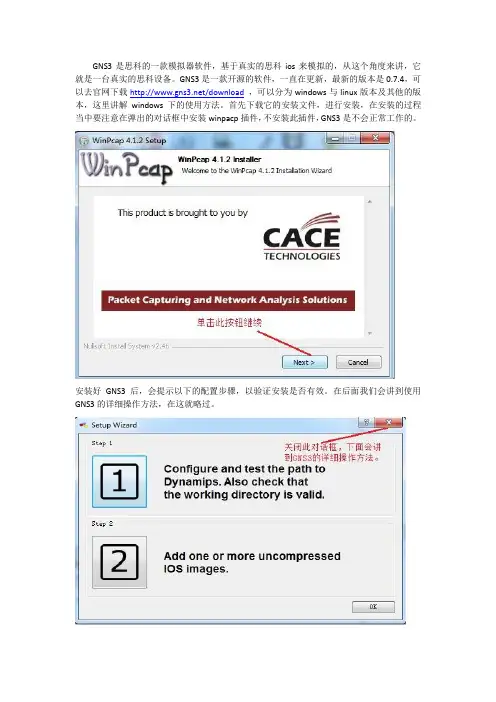
GNS3是思科的一款模拟器软件,基于真实的思科ios来模拟的,从这个角度来讲,它就是一台真实的思科设备。
GNS3是一款开源的软件,一直在更新,最新的版本是0.7.4,可以去官网下载/download,可以分为windows与linux版本及其他的版本,这里讲解windows下的使用方法。
首先下载它的安装文件,进行安装,在安装的过程当中要注意在弹出的对话框中安装winpacp插件,不安装此插件,GNS3是不会正常工作的。
安装好GNS3后,会提示以下的配置步骤,以验证安装是否有效。
在后面我们会讲到使用GNS3的详细操作方法,在这就略过。
打开GNS3软件后,出现如下界面:
下面进入GNS3软件的基本设置:
首先汉化该软件:
再设置软件的拓扑存放目录和软件使用的临时目录。
然后就是配置Dynamips:
最后是关联抓包软件的设置:
到此GNS3的基本配置结束。
下面就开始配置GNS3如何使用cisco IOS来制作topo。
模拟我们实验的环境。
这里进行IOS的配置:
启动一台cisco设备:
如下图所示:CPU的使用率过高,需要计算idle值来降低CPU的使用率,需要将设备完全开启之后,我们最好进入设备的全局配置模式下,确定设备已经处于完全开启的状态,这时我们计算的idle值应该是最合适的。
下图显示的是计算过程:
选择带*号的值。
下面是一个简单topo的制作过程:
到此我们就能使用GNS3来模拟各种cisco的实验了!。
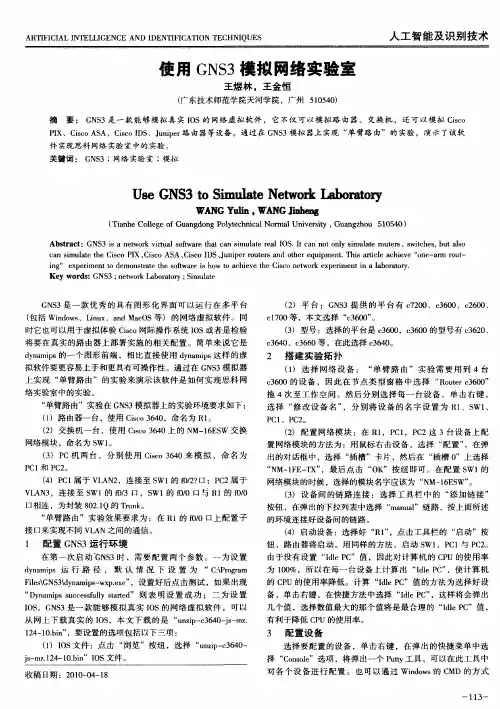
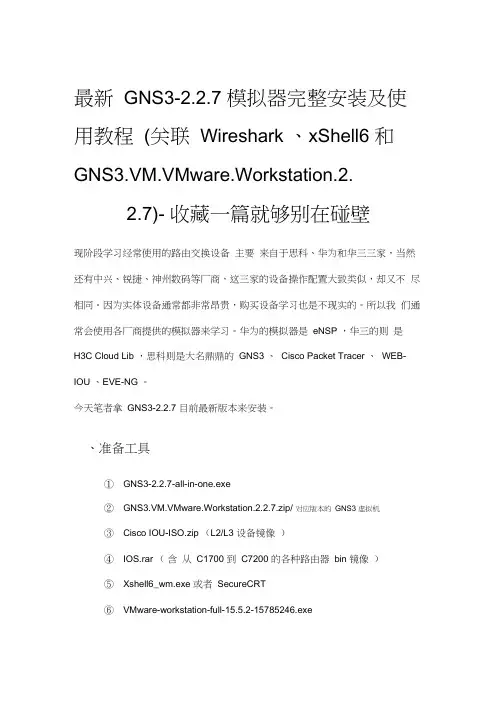
最新GNS3-2.2.7 模拟器完整安装及使用教程(关联Wireshark 、xShell6 和GNS3.VM.VMware.Workstation.2.2.7)- 收藏一篇就够别在碰壁现阶段学习经常使用的路由交换设备主要来自于思科、华为和华三三家,当然还有中兴、锐捷、神州数码等厂商,这三家的设备操作配置大致类似,却又不尽相同。
因为实体设备通常都非常昂贵,购买设备学习也是不现实的。
所以我们通常会使用各厂商提供的模拟器来学习。
华为的模拟器是eNSP ,华三的则是H3C Cloud Lib ,思科则是大名鼎鼎的GNS3 、Cisco Packet Tracer 、WEB-IOU 、EVE-NG 。
今天笔者拿GNS3-2.2.7 目前最新版本来安装。
、准备工具①GNS3-2.2.7-all-in-one.exe②GNS3.VM.VMware.Workstation.2.2.7.zip/ 对应版本的GNS3 虚拟机③Cisco IOU-ISO.zip (L2/L3 设备镜像)④IOS.rar (含从C1700 到C7200 的各种路由器bin 镜像)⑤Xshell6_wm.exe 或者SecureCRT⑥VMware-workstation-full-15.5.2-15785246.exe下载链接VMware-workstation-full-15.5.2-15785246链接:https:///s/1k3UKDc6NRbl8DtgCNxG4AA提取码:bolqGNS3链接:https:///s/1NDxi-l5i4YtP6nzzmpGebg提取码:te21二、GNS3 软件介绍GNS3 是一款具有图形化界面可以运行在多平台(包括Windows, Linux, and MacOS 等)的网络虚拟软件。
Cisco网络设备管理员或是想要通过CCNA ,CCNP ,CCIE等Cisco 认证考试的相关人士可以通过它来完成相关的实验模拟操作。
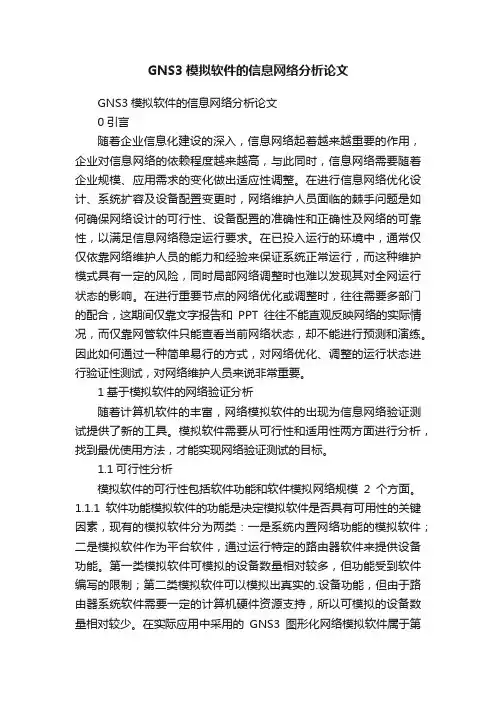
GNS3模拟软件的信息网络分析论文GNS3模拟软件的信息网络分析论文0引言随着企业信息化建设的深入,信息网络起着越来越重要的作用,企业对信息网络的依赖程度越来越高,与此同时,信息网络需要随着企业规模、应用需求的变化做出适应性调整。
在进行信息网络优化设计、系统扩容及设备配置变更时,网络维护人员面临的棘手问题是如何确保网络设计的可行性、设备配置的准确性和正确性及网络的可靠性,以满足信息网络稳定运行要求。
在已投入运行的环境中,通常仅仅依靠网络维护人员的能力和经验来保证系统正常运行,而这种维护模式具有一定的风险,同时局部网络调整时也难以发现其对全网运行状态的影响。
在进行重要节点的网络优化或调整时,往往需要多部门的配合,这期间仅靠文字报告和PPT往往不能直观反映网络的实际情况,而仅靠网管软件只能查看当前网络状态,却不能进行预测和演练。
因此如何通过一种简单易行的方式,对网络优化、调整的运行状态进行验证性测试,对网络维护人员来说非常重要。
1基于模拟软件的网络验证分析随着计算机软件的丰富,网络模拟软件的出现为信息网络验证测试提供了新的工具。
模拟软件需要从可行性和适用性两方面进行分析,找到最优使用方法,才能实现网络验证测试的目标。
1.1可行性分析模拟软件的可行性包括软件功能和软件模拟网络规模2个方面。
1.1.1软件功能模拟软件的功能是决定模拟软件是否具有可用性的关键因素,现有的模拟软件分为两类:一是系统内置网络功能的模拟软件;二是模拟软件作为平台软件,通过运行特定的路由器软件来提供设备功能。
第一类模拟软件可模拟的设备数量相对较多,但功能受到软件编写的限制;第二类模拟软件可以模拟出真实的.设备功能,但由于路由器系统软件需要一定的计算机硬件资源支持,所以可模拟的设备数量相对较少。
在实际应用中采用的GNS3图形化网络模拟软件属于第二类软件,由于采用的是真实的思科路由器系统软件,所以模拟环境中的设备功能与真实环境相当,可满足验证测试需求。
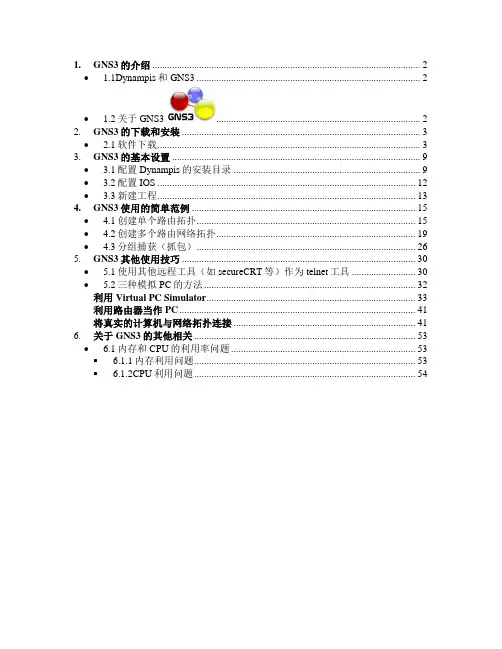
1.GNS3的介绍 (2)∙ 1.1Dynampis和GNS3 (2)∙ 1.2关于GNS3 (2)2. GNS3的下载和安装 (3)∙ 2.1软件下载 (3)3. GNS3的基本设置 (9)∙ 3.1配置Dynampis的安装目录 (9)∙ 3.2配置IOS (12)∙ 3.3新建工程 (13)4.GNS3使用的简单范例 (15)∙ 4.1创建单个路由拓扑 (15)∙ 4.2创建多个路由网络拓扑 (19)∙ 4.3分组捕获(抓包) (26)5. GNS3其他使用技巧 (30)∙ 5.1使用其他远程工具(如secureCRT等)作为telnet工具 (30)∙ 5.2三种模拟PC的方法 (32)利用Virtual PC Simulator (33)利用路由器当作PC (41)将真实的计算机与网络拓扑连接 (41)6. 关于GNS3的其他相关 (53)∙ 6.1内存和CPU的利用率问题 (53)▪ 6.1.1内存利用问题 (53)▪ 6.1.2CPU利用问题 (54)1.GNS3的介绍∙ 1.1Dynampis和GNS3Dynamips作为一款十分优秀的Cisco路由器模拟软件,实验模拟效果远比Boson NetSim更加真实可信。
Boson NetSim是对IOS命令行的模拟,而Dynamips是通过在计算机中构建运行IOS的虚拟机来真正运行IOS实现对Cisco路由器的模拟。
Gynagen是一种基于文本的Dynamips前端系统,初学者使用Dynamips时总是感觉存在一定程度的不便和困难。
当前,如果对Dynamips非常熟悉,无须任何前端系统就可以很好地进行相关网络模拟。
就像一个用户可以在命令行中能实现在图形界面中完成的所有任务一样。
GNS3的推出在一定程度上解决了Dynamips不如Boson NetSim易用的问题,受到了Dynamips初学者的欢迎。
Dynamips的图形化前端系统除了GNS3外,还有GynamipsGUI。
第3章GNS3用法3.2 GNS3安装登录/download网站,下载最新版的GNS3软件,注意,目前最新版的GNS3软件是version 0.8.2。
安装不住如下。
1、选择GNS3安装程序(如下图),双击图标,启动安装过程。
2、在出现的界面上选择“next”(如下图)。
3、在许可证协议界面选择“I Agree”(如下图)。
4、接下来设置开始菜单文件夹名,默认名字为GNS3,不做修改,并选择“Next”。
5、在出现“组件选择”窗口,选择所有组件,并点击“Next”。
6、接下来选择程序的安装目标,不做修改,选择“Install”,开始安装程序。
7、在安装过程中,如果计算机已经安装了Winpcap程序和WireShark程序,可以选择不安装,也可以选择重新安装。
安装进度如下图。
8、随着安装进度条的进行,程序安装完成,出现如下界面,点击“Finish”完成安装。
启动GNS3,显示界面如下。
下面对GNS3的界面做一个简要介绍。
1、菜单栏菜单栏中有文件(File)、编辑(Edit)、视图(View)、控制(Control)、设备(Device)、标注(Annotate)和帮助(Help)菜单。
如下图。
(1)文件菜单包括新建拓扑(New blank Topology)、打开(Open)、保存(Save)、新建项目(New blank Project)、保存项目(Save Projectt as)等菜单项。
(2)编辑菜单包括撤销(undo)与恢复(redo)、选择所有设备(Select all)等菜单项以及软件环境配置菜单如参数配置(preferences)和IOS配置(IOS Images and Hypervisors)。
(4)视图菜单包括设备图标的放大(zoom in)、缩小(zoom out)菜单项、设备名称隐藏(Hide Hostname)和显示接口标签(Show Interface labels)等开关菜单项工具栏的显示、隐藏开关等菜单项。
最新GNS3-2.2.7模拟器完整安装及使用教程(关联Wireshark、xShell6和GNS3.VM.VMware.Workstation.2.2.7)-收藏一篇就够别在碰壁现阶段学习经常使用的路由交换设备主要来自于思科、华为和华三三家,当然还有中兴、锐捷、神州数码等厂商,这三家的设备操作配置大致类似,却又不尽相同。
因为实体设备通常都非常昂贵,购买设备学习也是不现实的。
所以我们通常会使用各厂商提供的模拟器来学习。
华为的模拟器是eNSP,华三的则是H3C Cloud Lib,思科则是大名鼎鼎的GNS3、Cisco Packet Tracer、WEB-IOU、EVE-NG。
今天笔者拿GNS3-2.2.7 目前最新版本来安装。
一、准备工具①GNS3-2.2.7-all-in-one.exe②GNS3.VM.VMware.Workstation.2.2.7.zip/对应版本的GNS3虚拟机③Cisco IOU-ISO.zip (L2/L3设备镜像)④IOS.rar (含从C1700 到C7200 的各种路由器bin 镜像)⑤Xshell6_wm.exe 或者SecureCRT⑥VMware-workstation-full-15.5.2-15785246.exe下载链接VMware-workstation-full-15.5.2-15785246链接:https:///s/1k3UKDc6NRbl8DtgCNxG4AA提取码:bolqGNS3链接:https:///s/1NDxi-l5i4YtP6nzzmpGebg提取码:te21二、GNS3软件介绍GNS3是一款具有图形化界面可以运行在多平台(包括Windows, Linux, and MacOS等)试的相关人士可以通过它来完成相关的实验模拟操作。
同时它也可以用于虚拟体验Cisco网三、软件安装3.1 安装GNS3-2.2.7-all-in-one.exe双击GNS3-2.2.7-all-in-one.exe(需要连网,安装需要依赖的组件,当然知道怎么安装组件的也可以不用连网)安装包含Wireshark点击I Agree点击Next选择Custom,注意Tools的选择注意:Tools:选择安装的位置安装过程中会弹出依赖的组件,点击Next点击I Agree点击Next点击Finish其他组件安装步骤一样输入邮箱点击Next选择No,下一步。
切记,相关文件夹最好全部中文,要不会提示“can’t set up hyversion port 7200类似错误”GNS3 完全使用手册软件介绍:Cisco网络模拟器----GNS3 v0.6.1 all-in-one终端仿真程序-------SecureCRT V6.2.0.195GNS3 简介:GNS3是基于Dynamips的图形界面模拟器,可以为Cisco网络工程师、管理员、Cisco 证书考生提供近乎完美的实验环境。
GNS3 v0.6.1 all-in-one软件包包含了WinPCAP 4.0.2、Dynamips 0.2.8 RC2、Pemuwrapper 0.2.3、GNS3 0.6.1(注:不包含IOS)。
该软件提供了图形化的界面,用户可以之方便地搭建各种拓扑图,而且安装调试更加方便!GNS3项目是免费开源的自由的程序,适用于多种操作系统,包括Windows,Linux和MacOS X。
GNS3 v0.6.1现在发布,包括以下新功能和改善......用户可修改工作区大小;可以绘制矩形和椭圆;自动为接口名称创建标签;多重联线(不重叠);快照功能;Windows平台版提供了物理网卡列表直接绑定功能;所有工作区可以导出为图片(JPEG,PNG...);拓扑摘要面板增加“展开所有”和“缩小所有”功能(由beduev贡献);注解、矩形和椭圆可以旋转;在Windows平台下,用户可以通过命令行加载指定的gns3.ini配置文件,例如:gns3.exe --configdir新增塞尔维亚语言此外,本版本修改了之前的很多bug。
至于虚拟PC模拟功能,不能在这个版本囊括。
作者表示已经找到了在Dynamips直接整合的办法,请耐心等待。
安装过程:安装过程相当简单,直接“NEXT”就可以了,如下图所示:到此,GNS3的安装已全部完成。
设置向导:安装完成后,打开GNS3软件,第一次打开GNS3,会出现设置向导,设置具体步骤如下:1、设置“Dynamips”:在设置向导界面中,选择“STEP1”,如下图所示:此时,进入到“Perferences”设置,习惯用中文的,可在“General”----“Language”处,选上“简体中文(cn)”。
路由器模拟器使用指南 石家庄科迪网络技术有限公司 Learn.TechNow.cn 路由器模拟器使用指南
安装过程(略) 基本配置 安装完之后,在桌面上双击“GNS3”图标。点击“Edit”Æ“Preference”
在Language中选择“简体中文” 石家庄科迪网络技术有限公司 Learn.TechNow.cn
点击:文件Æ新建工程 在“Project Name”填写项目名称; 在“Project Path”选择项目文件的路径; ★一定要注意:项目文件的路径不要有中文!!!确保英文路径!!! 然后点击“OK”
点击“编辑”Æ“IOS和Hypervisors” 石家庄科迪网络技术有限公司 Learn.TechNow.cn 选择IOS文件 ★一定要注意:IOS文件的路径必须保证是英文路径!!! ★即在“C:\Users\Administrator\Desktop\LAB-IOS\c3640-js-mz.124-5.bin”中不能有中文!!! 石家庄科迪网络技术有限公司 Learn.TechNow.cn 点击“打开” 点击“保存”。 再点击“Close”。注意在这个例子中,路由器的平台是3600型号是3640。回到主界面。 石家庄科迪网络技术有限公司 Learn.TechNow.cn 拓扑设计
从左侧的“节点类型”中选择“Router c3600”拖拽到合适的位置(如图)!第一次拖拽的路由器自动的标示为“R1”。然后,在左侧的“节点类型”中,再次选择“Router c3600”拖拽到合适的位置,以此类推,在中央区域一共拖拽5个“Router c3600”路由器。
“R1”右键, 点击“配置” 石家庄科迪网络技术有限公司 Learn.TechNow.cn z 在“插槽0”标签中选择“NM-4T” z 在“插槽1”标签中选择“NM-4E”
点击“OK” 然后分别在“R2”、“R3”、“R4”和“R5”上鼠标右键,点击配置,在插槽0都选择“NM-4T”;在插槽1都选择和“NM-4E”!即,这5台路由器的插槽配置都相同!
1. GNS3 简介: Cisco 模拟器 GNS3 使用手册GNS3 是一款能够运行在多平台下具有图形化界面的 Cisco 模拟器,其中 Dynamips 是其核心程序,GNS3 能够在虚拟机上运行 Cisco IOS 来进行模拟各种 Cisco 设备。
2. GNS3 使用介绍:点击桌面上的“GNS3”图标来启动 GNS3 程序,启动后界面如下所示:启动完成之后,可以输入一个名称,来对新工程进行命名,当然,也可以点击“Cannel ” 按钮暂时不对该工程命名,拓扑图等配置建立完成之后也可以再进行命名保存。
可以看出,在菜单栏中有四个可选选项“文件(F )”,“编辑(E )”,“查看(V )”,“帮助(H )”。
(1) 文件(F )新建工程(N ):该选项用来新建另外一个工程。
打开(O ):该选项用来打开一个已存的工程,通常都是之前所保存的 NET 为后缀的文件。
保存(S ):该选项用来保存所建的工程。
另存为(S ):该选项用来将工程另存为另外一个工程名。
输出(E):该选项用来将工程中所建的拓扑图以png 的图片格式进行保存。
退出(Q):该选项用来退出GNS3。
(2)编辑(E)选择所有(A):选择该选项则会选中拓扑图中所建的所有设备。
取消选择(N):该选项会取消拓扑图中所选择的设备。
IOS 和Hypervisors:该选项主要是配置GNS3 中所定义的各种Cisco IOS。
如图显示出所定义的两种路由器7200 和3640。
如需要添加另外的IOS,则只需要选择好相应的IOS 镜像文件,在“平台”和“型号”下拉框中选择相对应的选项,然后定义内存值,一般设置为96MB,设置完成之后进行点击“保存”按钮即可完成。
图标管理(S):在这里可以自定义一些节点。
首选项(P):这里对GNS3 进行各种参数的配置。
“一般”标签页面:该页面主要是GNS3 的一些基本设置,如语言和界面规划等信息。
语言选项:可以对软件的显示语言进行选择设置。